Projets de traduction terminés
Lorsque le fournisseur de traduction aura terminé de traduire votre demande, vous recevrez un courriel de customer portal.
- Ouvrez customer portal dans votre navigateur Web.
- Connectez-vous en utilisant votre courriel et votre mot de passe.
- Le customer portal tableau de bord s’ouvre.
- Cliquez sur Terminer dans le menu en haut. La page Projets de traduction Terminés s’ouvre.
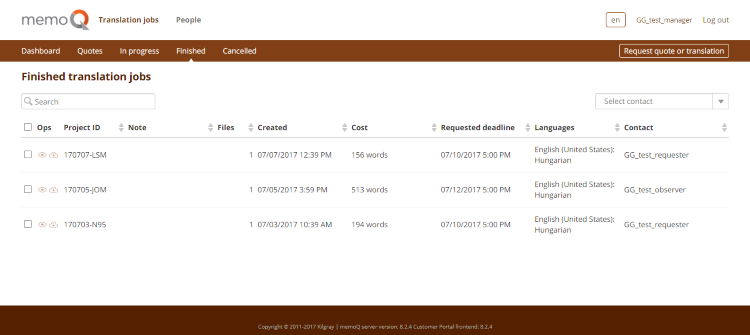
Cette page montre les projets déjà traduits par le fournisseur.
Selon votre rôle d’utilisateur dans customer portal, vous verrez différentes choses sur cette page. Le chef de projet de votre fournisseur peut vous aider si vous n’êtes pas sûr de votre rôle.
- Les utilisateurs observateurs et gestionnaires peuvent voir tous les emplois demandés par quelqu’un dans leur entreprise et utiliser la boîte Sélectionner un contact en haut à droite pour voir les emplois demandés par une personne-ressource spécifique.
- Les utilisateurs demandeurs ne peuvent voir que les emplois qu’ils ont demandés. Ils n’ont pas la zone de contact Sélection et la colonne Contact du tableau.
Pour télécharger la traduction d’un projet: dans la colonne Ops, cliquez sur l’icône Télécharger ![]() du projet.
du projet.
Pour voir plus d’infos sur une tâche: dans la colonne Ops, cliquez sur l’icône Détails de la tâche ![]() . La page Terminer la tâche s’ouvre:
. La page Terminer la tâche s’ouvre:
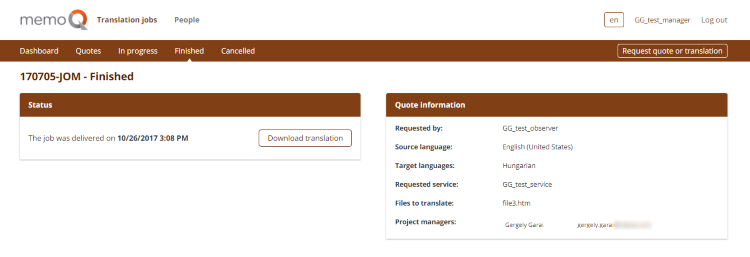
- Pour télécharger la traduction du projet: Cliquez sur Télécharger la traduction.
- Contacter le chef de projet compétent: Cliquez sur leur courriel au bas de la section Information sur les devis. Votre application de courriel par défaut s’ouvre avec le champ À déjà rempli avec le courriel du PM.
- Aller à une autre page: Cliquez sur son lien dans le menu au haut.
- Pour fermer customer portal: Cliquez sur Se connecter dans le coin supérieur droit.